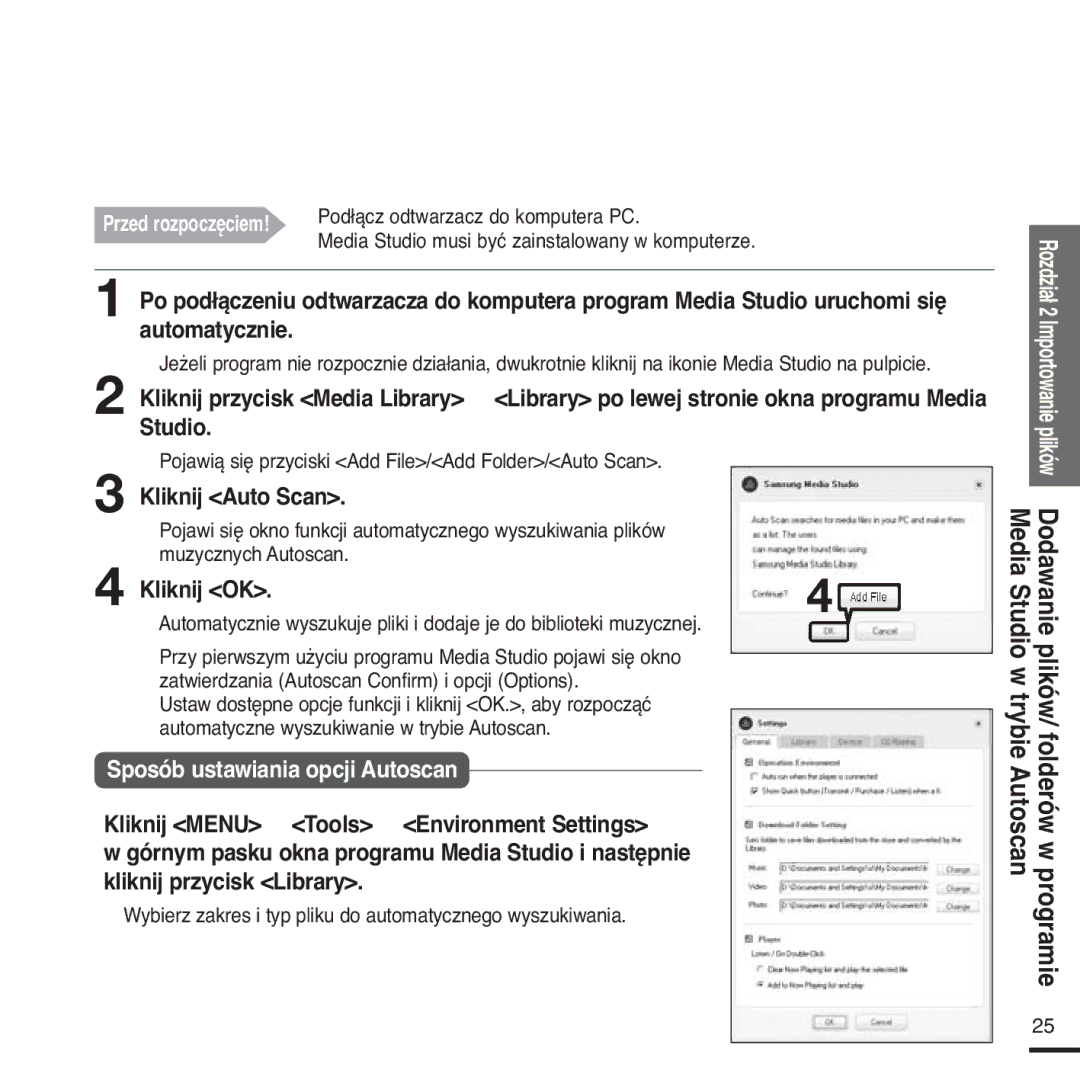Przed rozpoczęciem! ■ Podłącz odtwarzacz do komputera PC.
■Media Studio musi być zainstalowany w komputerze.
1 Po podłączeniu odtwarzacza do komputera program Media Studio uruchomi się automatycznie.
■Jeżeli program nie rozpocznie działania, dwukrotnie kliknij na ikonie Media Studio na pulpicie.
2Kliknij przycisk <Media Library> ➝ <Library> po lewej stronie okna programu Media
Studio.
■ Pojawią się przyciski <Add File>/<Add Folder>/<Auto Scan>.
3Kliknij <Auto Scan>.
■Pojawi się okno funkcji automatycznego wyszukiwania plików muzycznych Autoscan.
4 Kliknij <OK>. | 4 |
■ Automatycznie wyszukuje pliki i dodaje je do biblioteki muzycznej. |
|
■Przy pierwszym użyciu programu Media Studio pojawi się okno zatwierdzania (Autoscan Confirm) i opcji (Options).
Ustaw dostępne opcje funkcji i kliknij <OK.>, aby rozpocząć automatyczne wyszukiwanie w trybie Autoscan.
Sposób ustawiania opcji Autoscan
Kliknij <MENU> ➝ <Tools> ➝ <Environment Settings>
w górnym pasku okna programu Media Studio i następnie kliknij przycisk <Library>.
■Wybierz zakres i typ pliku do automatycznego wyszukiwania.
Rozdział 2
Importowanie plików
MediaDodawanie Studio wplików/ trybie Autoscanfolderów w programie
25